Node.js를 설치 구성
이 장에서는 우리는 윈도우와 리눅스 방식에 Node.js를 설치하기을 소개합니다.
이 설치 튜토리얼은 예를 들어, v4.4.3의 LTS (장기 지원) 버전을 Node.js를.
:에 설치 패키지 및 소스 코드를 다운로드 Node.js를 https://nodejs.org/en/download/ .
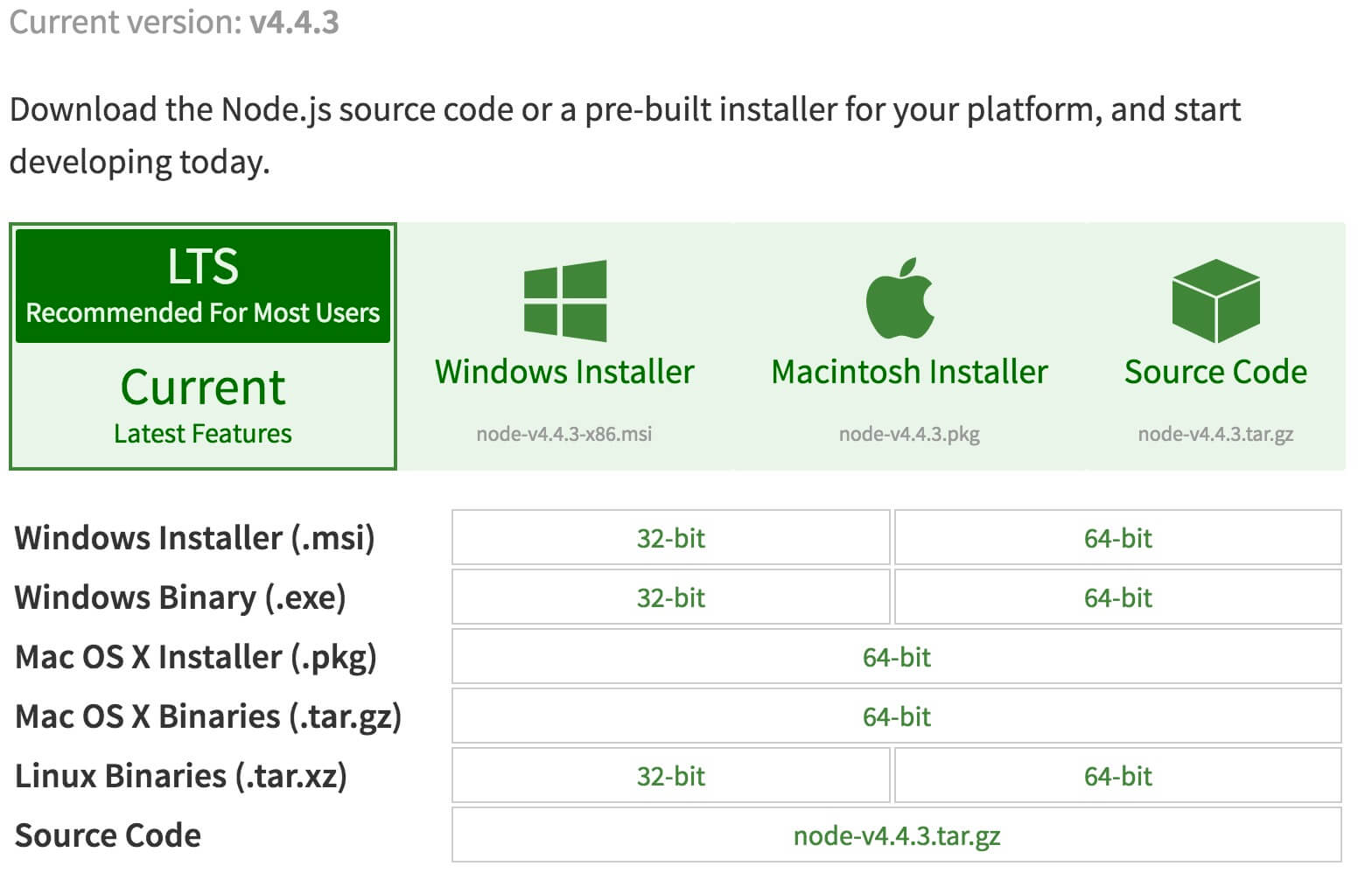
당신은 당신이 플랫폼에 따라 Node.js를 설치하는 데 필요한 패키지를 선택할 수 있습니다.
Node.js를 버전 기록 다운로드 : https://nodejs.org/dist/
참고 : 설치 Node.js를 리눅스 파이썬 2.6 또는 2.7에 설치해야 나중에 파이썬 3.0 이상을 설치하지 않는 것이 좋습니다.
창에 설치를 Node.js를
당신은 설치하려면 다음 두 가지 방법을 사용할 수 있습니다.
1, 윈도우 설치 패키지 (.msi)
32 비트 설치 패키지 다운로드 : https://nodejs.org/dist/v4.4.3/node-v4.4.3-x86.msi
64 비트 설치 패키지 다운로드 : https://nodejs.org/dist/v4.4.3/node-v4.4.3-x64.msi
예에서 여기에 다른 버전, 설치 단계와 유사한 예에 대한 버전을 v0.10.26 :
1 단계 : 다음과 같이 다운로드 한 설치 패키지 v0.10.26을 두 번 클릭합니다 :
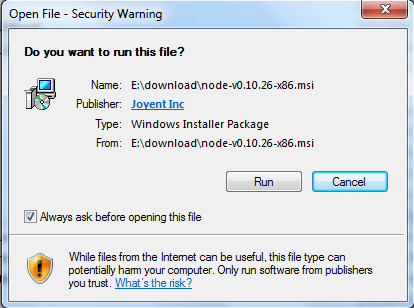
2 단계 : 위의 실행 (실행), 다음과 같은 인터페이스를 클릭하십시오
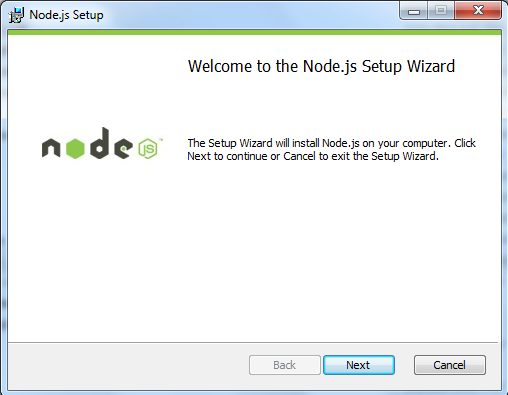
3 단계 : 계약을 수용하기위한 옵션을 선택, 다음 (다음) 버튼을 클릭합니다 :
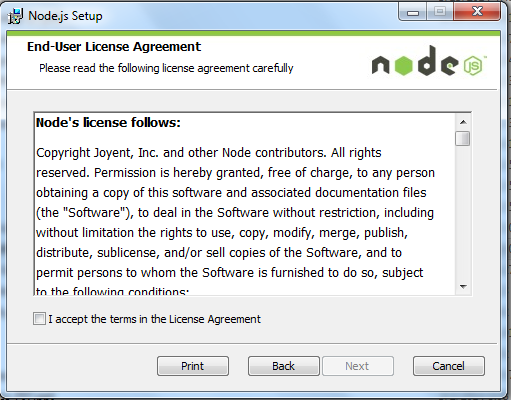
4 단계 : 당신이 디렉토리를 변경할 수 있으며, (다음) 다음을 클릭합니다 : Node.js를 기본 설치 디렉토리는 "\ 프로그램 파일 \ nodejs \ C"입니다 :
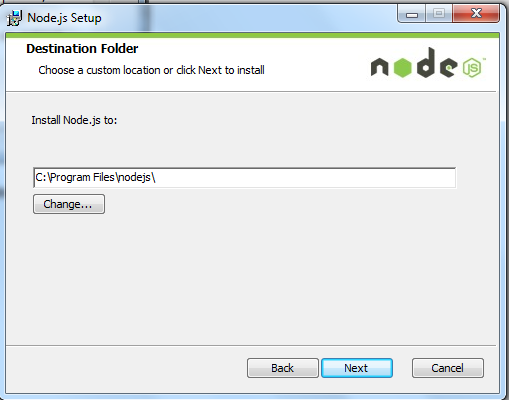
5 단계 : 설치하는 데 필요한 모드를 선택 트리 아이콘을 클릭 한 후 다음을 다음을 클릭합니다 (다음)
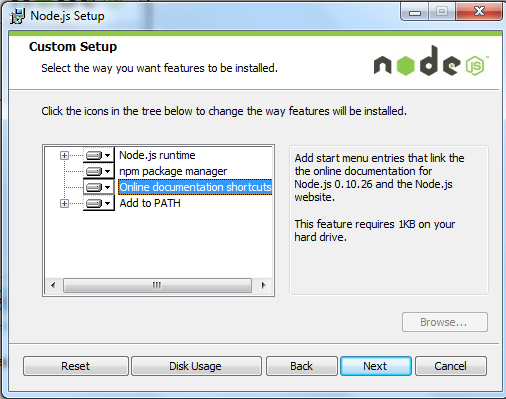
6 단계 : 클릭 설치 (설치) 설치를 시작하기 Node.js. 또한 이전 구성을 수정 (뒤로) 위로 클릭 할 수 있습니다. 그리고 다음 (다음)을 클릭합니다 :
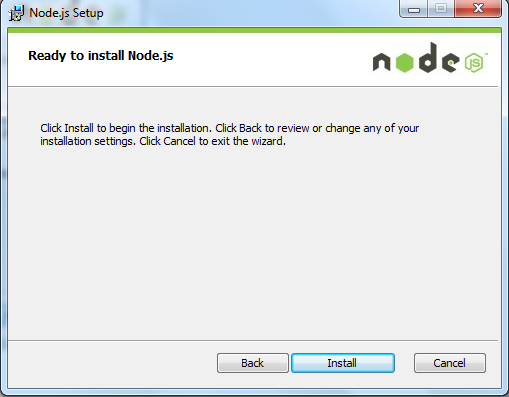
설치 프로세스 :
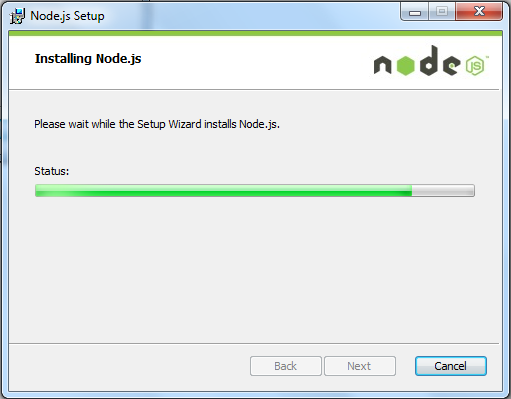
설치 마법사를 종료하려면 마침 (완료) 버튼을 클릭합니다.
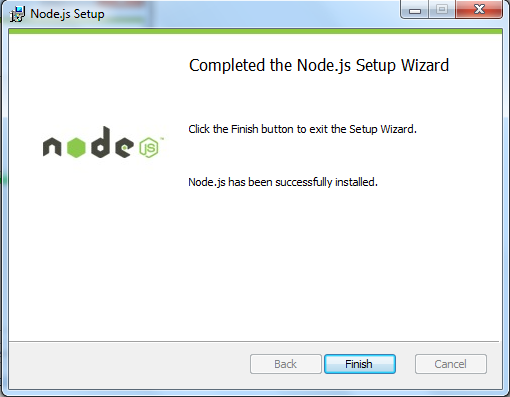
검색 PATH 환경 변수가 Node.js를 구성하고, 시작 = "실행이 =" "cmd"를 입력 클릭 => 명령 "경로"를 입력, 다음과 같은 출력 :
PATH=C:\oraclexe\app\oracle\product\10.2.0\server\bin;C:\Windows\system32; C:\Windows;C:\Windows\System32\Wbem;C:\Windows\System32\WindowsPowerShell\v1.0\; c:\python32\python;C:\MinGW\bin;C:\Program Files\GTK2-Runtime\lib; C:\Program Files\MySQL\MySQL Server 5.5\bin;C:\Program Files\nodejs\; C:\Users\rg\AppData\Roaming\npm
\ 프로그램 파일 \ nodejs \ : 우리가 볼 수있는 환경 변수는 이미 C 포함
Node.js를 버전을 확인합니다
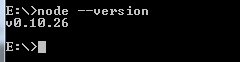
2, 윈도우 바이너리 파일 (.exe) 설치
32 비트 설치 패키지 다운로드 : http://nodejs.org/dist/v0.10.26/node.exe
64 비트 설치 패키지 다운로드 : http://nodejs.org/dist/v0.10.26/x64/node.exe
설치 단계
1 단계 : 두 번 클릭하여 다운로드 한 설치 패키지 Node.exe를, 다음의 인터페이스가 나타납니다 :
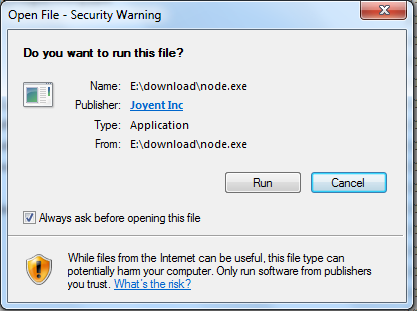
명령 줄 창이 나타납니다 실행 (실행) 버튼을 클릭합니다 :

테스트 버전
디렉토리로는 다음 위치 node.exe를 입력 :
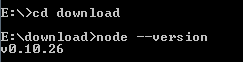
위의 출력을 얻을 경우, 당신은 성공적으로 Node.js. 설치 한 것을 나타내는
우분투는 Node.js를 설치한다
Node.js를 설치 원본
다음 섹션에서는 우분투 리눅스에서 Node.js를 우리가 뜻을 설치하는 방법에 대해 설명합니다. 예를 들면 다음 설치 단계와 유사 등를 CentOS 같은 다른 리눅스 시스템.
Github에서에 Node.js를 소스를 얻을 :
$ sudo git clone https://github.com/nodejs/node.git Cloning into 'node'...
디렉토리 권한을 수정합니다 :
$ sudo chmod -R 755 node
컴파일 된 파일을 만들고 다음./configure를 사용합니다 :
$ cd node $ sudo ./configure $ sudo make $ sudo make install
보기 노드 버전 :
$ node --version v0.10.25
우분투있는 apt-get 설치 명령을
다음과 같이 명령 형식은 다음과 같습니다
sudo apt-get install nodejs sudo apt-get install npm
CentOS에는 Node.js를 설치
1, 소스 코드를 다운로드, 당신은 할 필요가 https://nodejs.org/en/download/~~V 다운로드 최신 버전 Nodejs, 종이 v0.10.24 예를 :
cd /usr/local/src/ wget http://nodejs.org/dist/v0.10.24/node-v0.10.24.tar.gz
이 소스 추출
tar zxvf node-v0.10.24.tar.gz
3, 컴파일 및 설치
cd node-v0.10.24 ./configure --prefix=/usr/local/node/0.10.24 make make install
4, 구성 NODE_HOME은, 프로파일 편집 환경 변수를 입력
vim /etc/profile
설정 환경 변수는 위의수출 PATH의 USER LOGNAME MAIL HOSTNAME HISTSIZE HISTCONTROL 줄에다음을 추가 Nodejs :
#set for nodejs export NODE_HOME=/usr/local/node/0.10.24 export PATH=$NODE_HOME/bin:$PATH
: WQ는 저장 및 종료, 컴파일러의 / etc / 프로파일 구성을 확인하는
source /etc/profile
성공적으로 설치 구성을 확인
node -v
출력 구성은 성공적으로 v0.10.24입니다
NPM 모듈 설치 경로
/usr/local/node/0.10.24/lib/node_modules/
참고 : 공식 웹 사이트는 미리 컴파일 된 리눅스 바이너리를 제공 Nodejs, 직접 다운로드 할 수 있습니다.